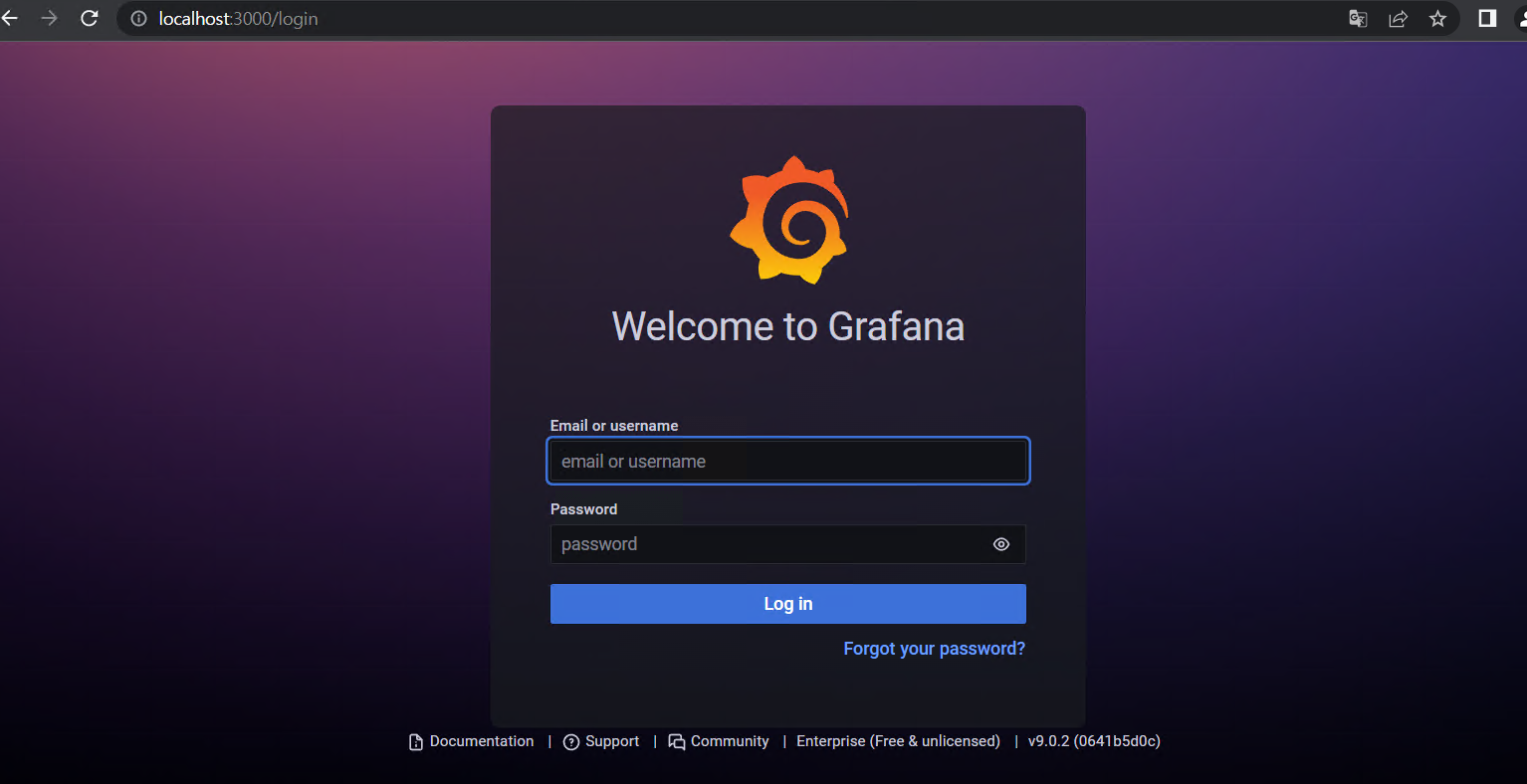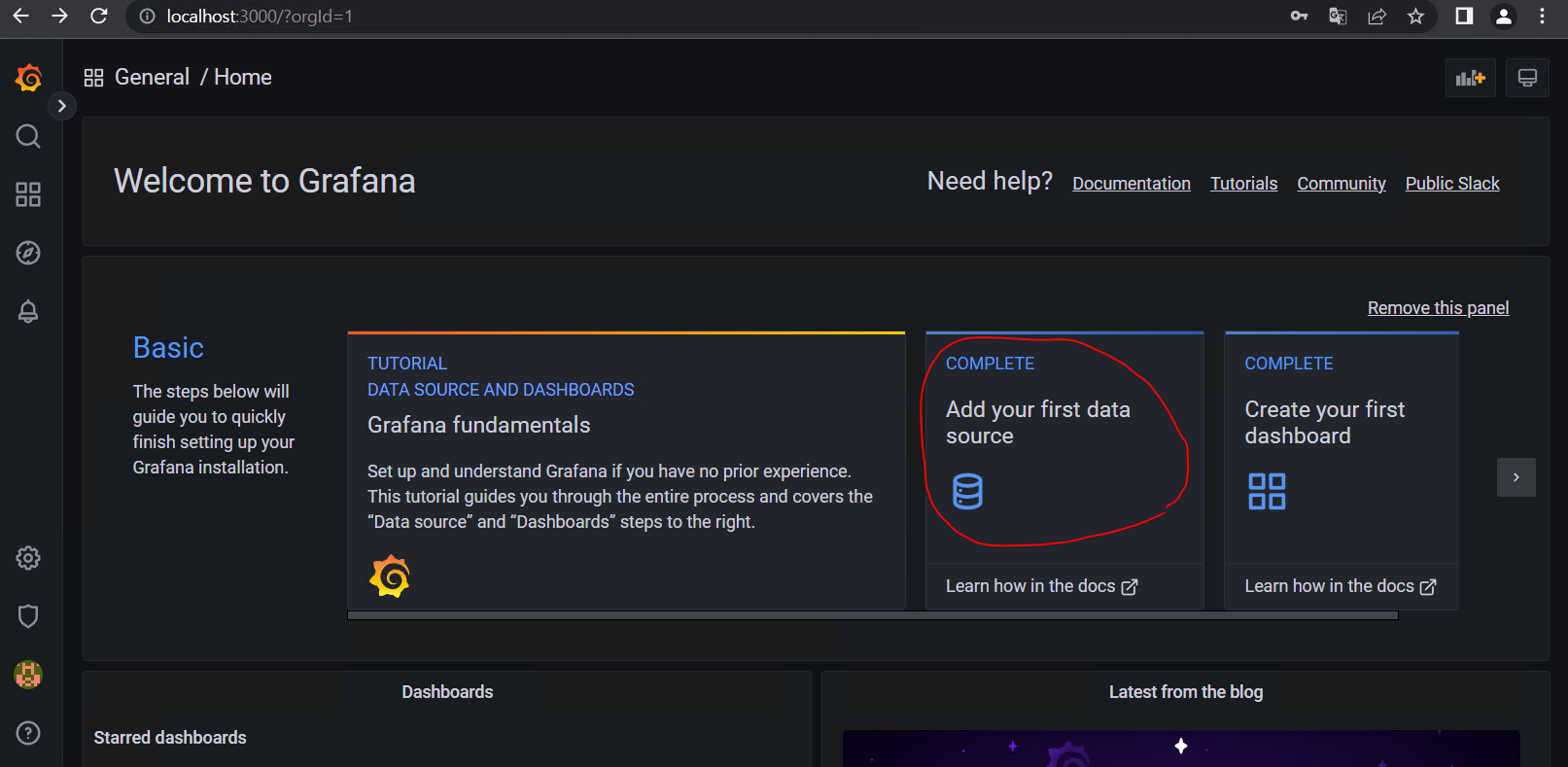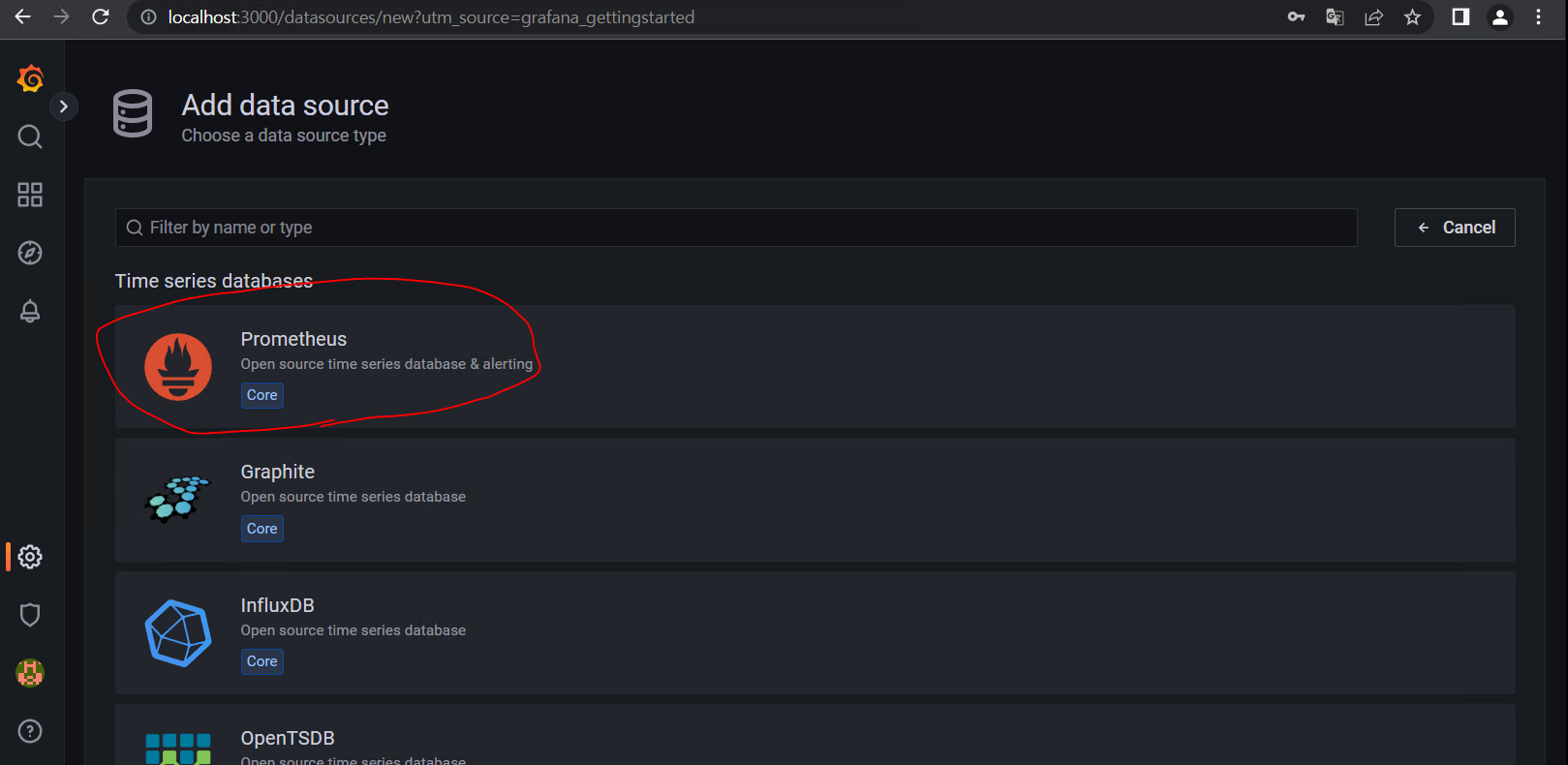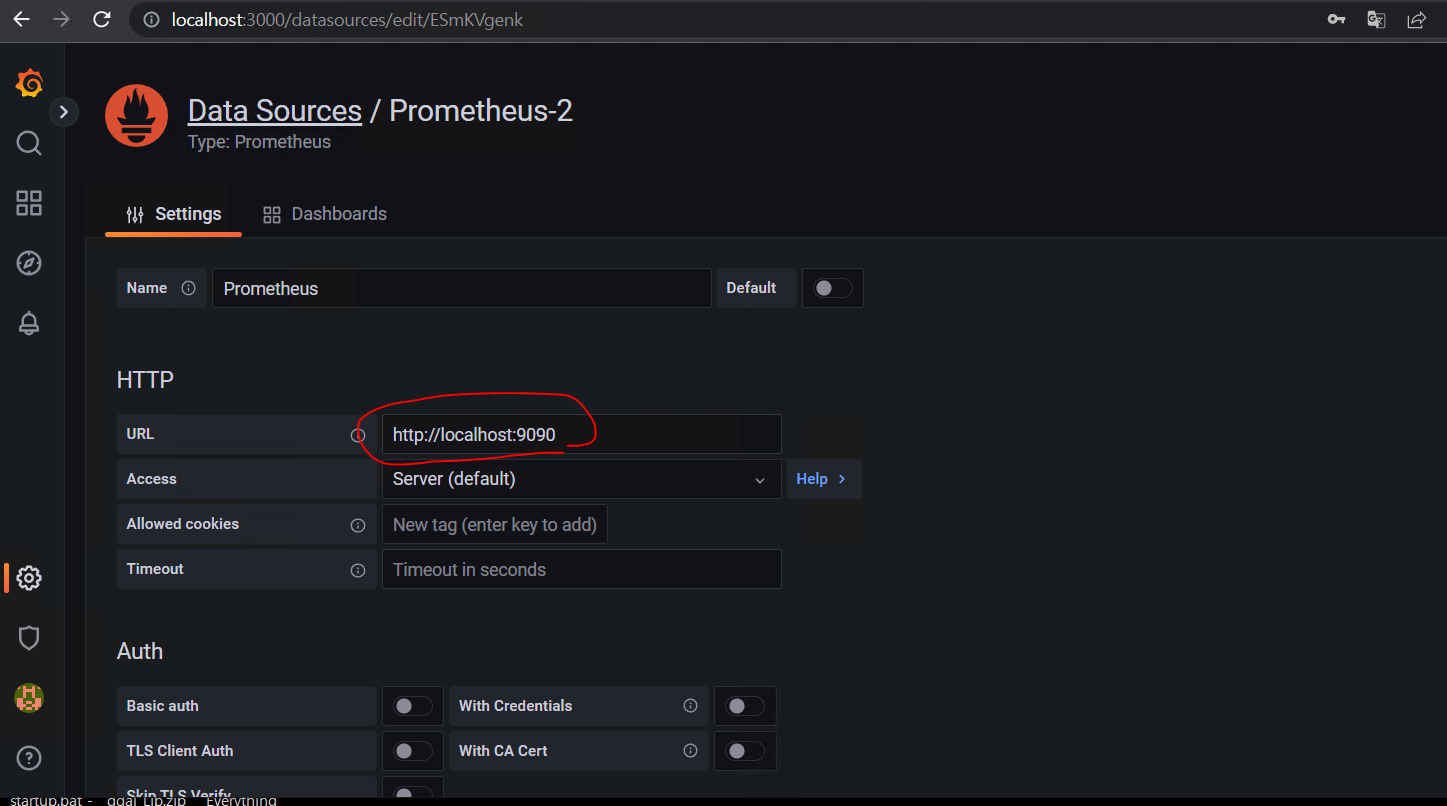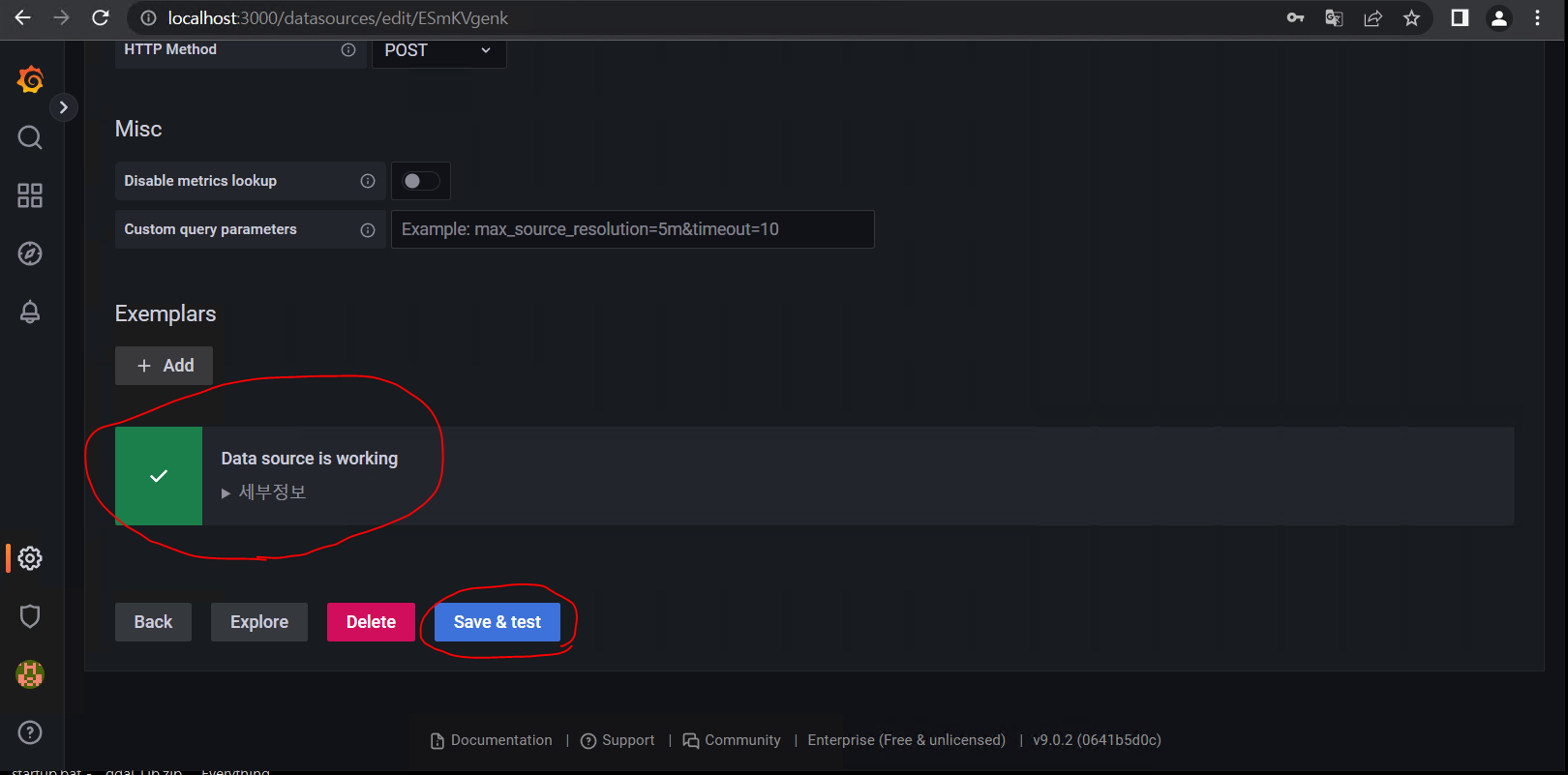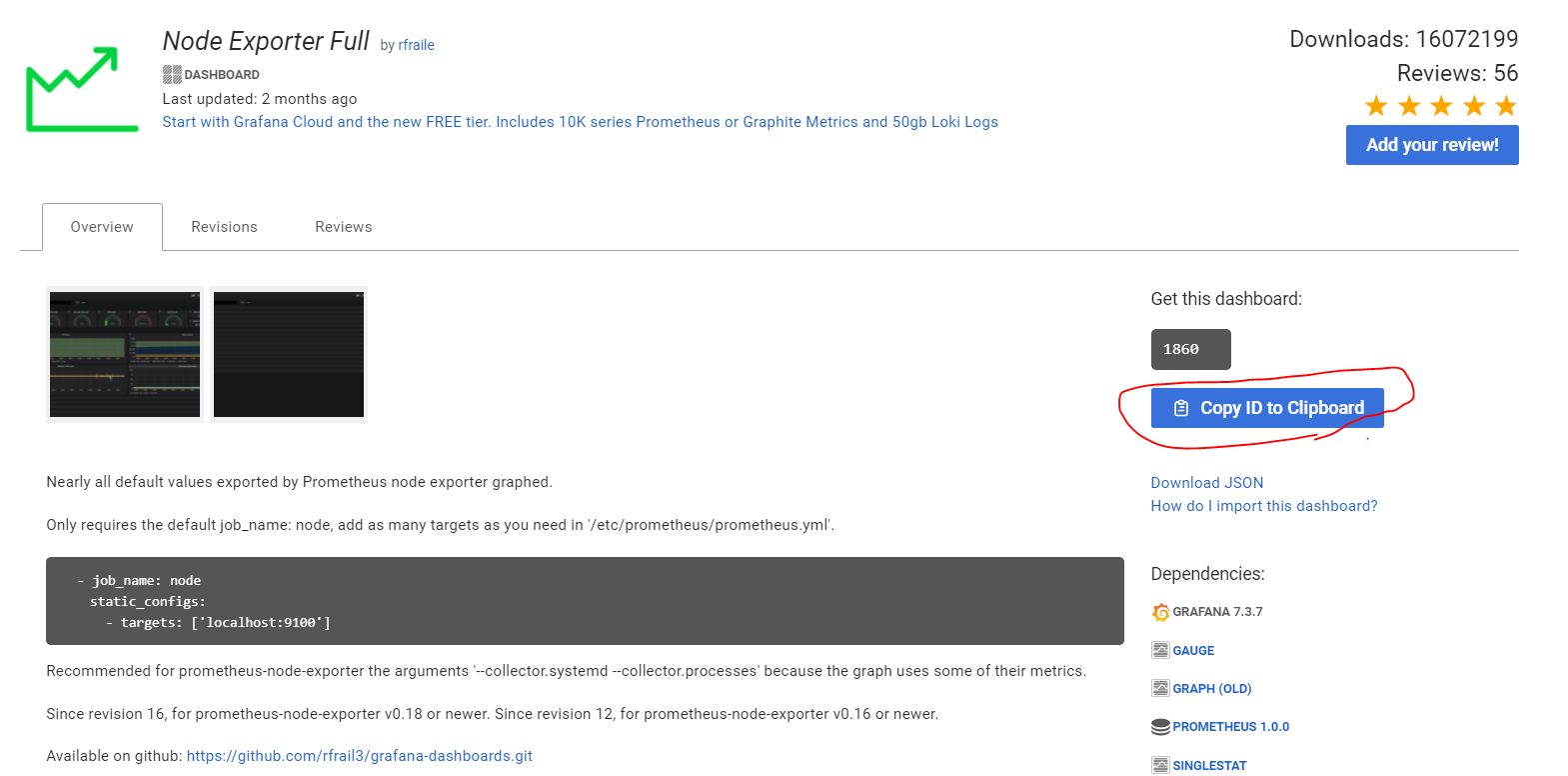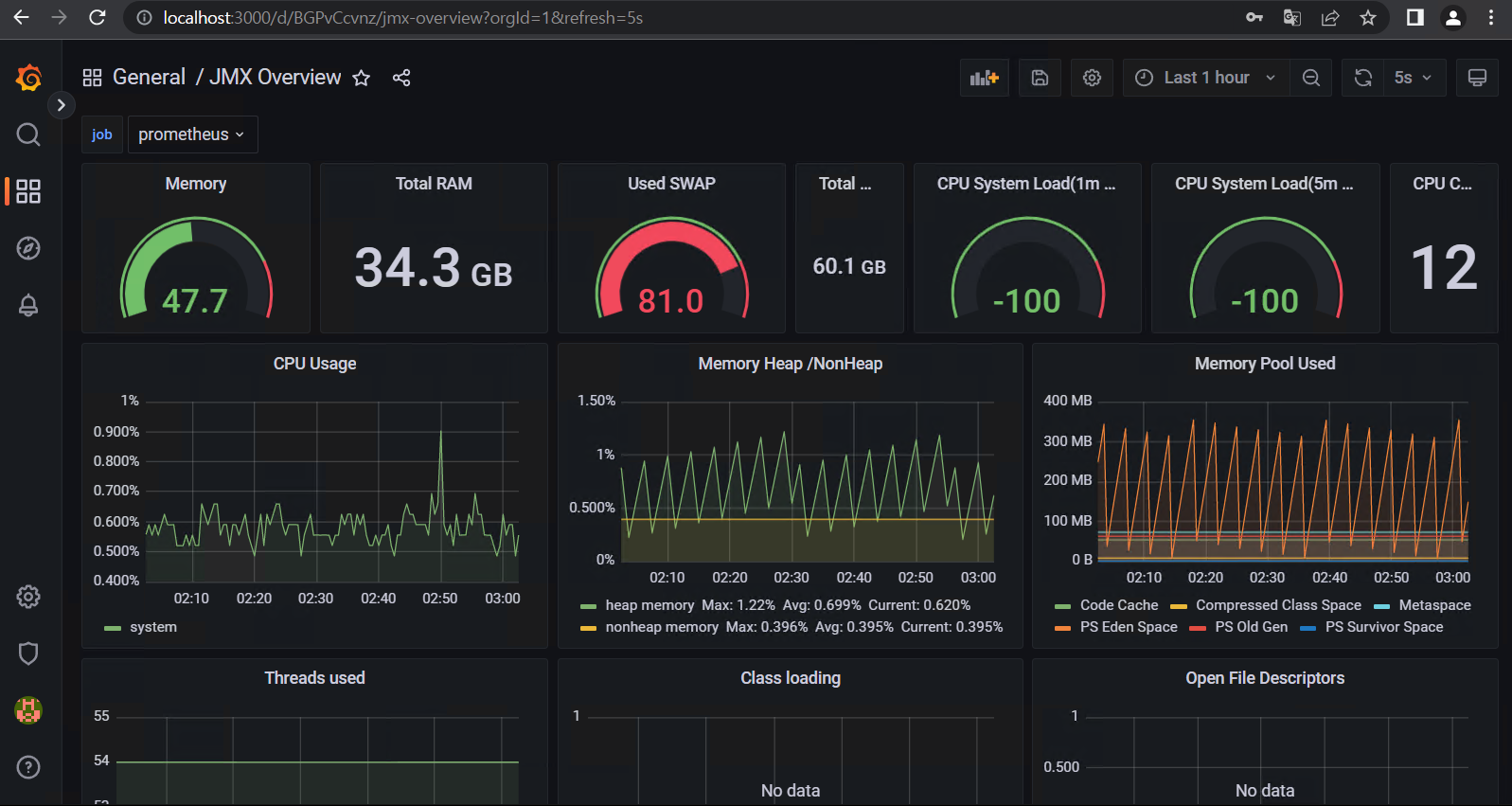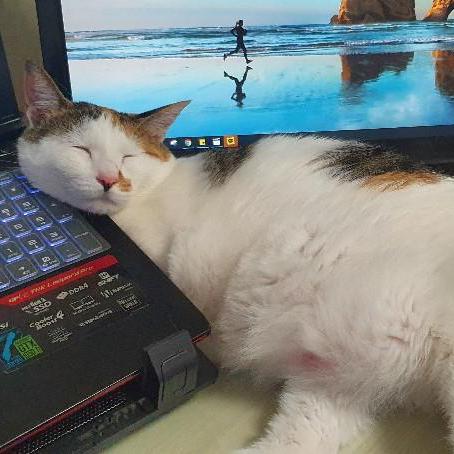단계 3) Grafana를 이용하여 수집한 metric을 대시보드로 구성
Grafana를 이용하여 수집한 metric을 대시보드로 구성
-
http://localhost:3000로 접속하여 ID: admin / PW: admin 으로 로그인 -
로그인 후 첫 화면 중앙에
Add your first data source를 클릭한 뒤 첫번째로 보이는Prometheus를 선택 -
그 후 상세 창에 URL에
metric을 수집하고있는Prometheusurl를 입력한 뒤 하단의Save & Test를 클릭하여 잘 연결이 되었는지 확인 -
https://grafana.com/grafana/dashboards/에서 원하는 대시보드 템플릿을 선택 후 해당ID를 클립보드에 복사 -
대시보드 템플릿 import를 위해 좌측
Dashboard메뉴의import를 클릭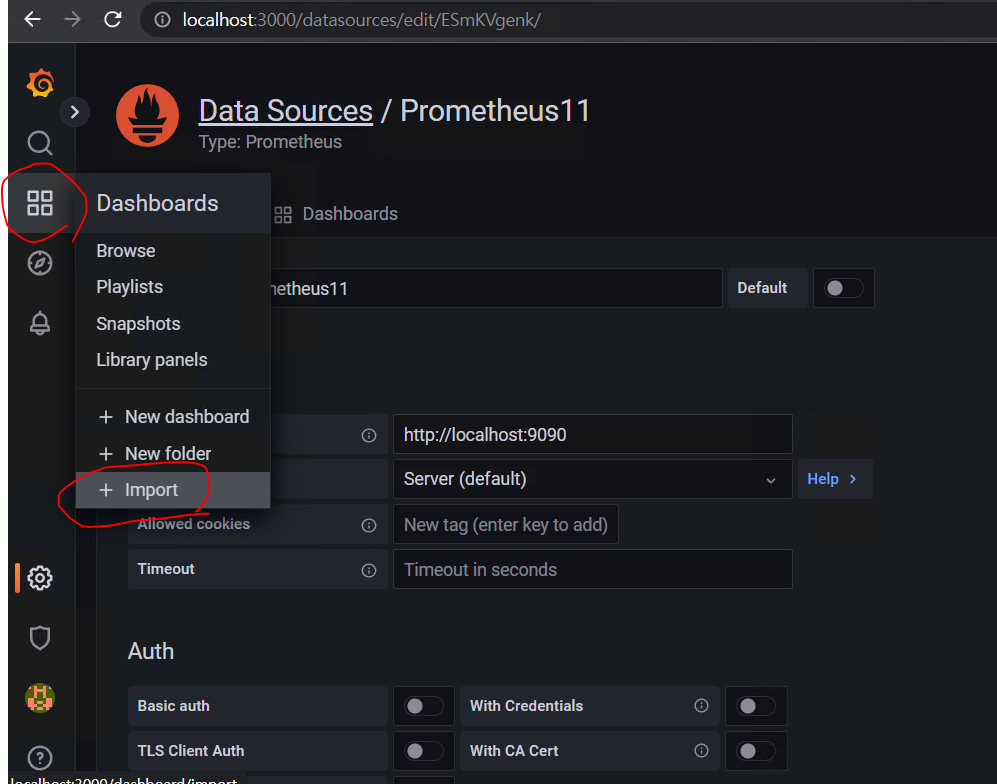
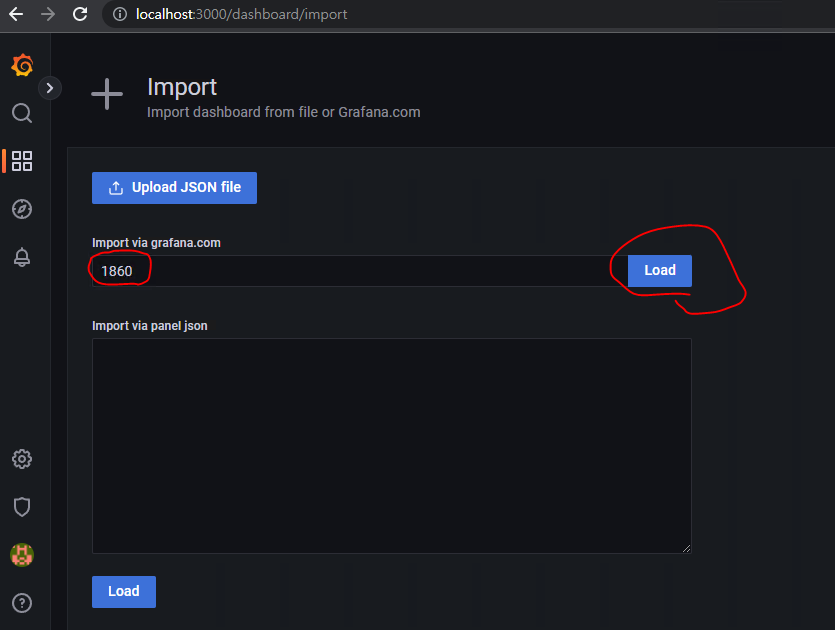
Load를 클릭하면 해당 ID의 대시보드 템플릿 내용으로 자동 입력되며 하단의Load를 다시 클릭하여 템플릿을 적용
-
해당 템플릿으로 적용된 대시보드를 확인
마치며
이로써 Grafana에 Java 어플리케이션을 모니터링할 수 있는 대시보드를 구축할 수 있게 되었다.
조금 더 찾아보면 추가적인 설정을 통해 모니터링 내용을 사용자가 원하는 채널(이메일, 디스코드, 슬랙 등등)로 알람을 받을 수 있게 적용할 수 있으니 필요하다면 추가 설정을 통해 적용해보자.
Reference
- https://velog.io/@jsj3282/20.-%EB%AA%A8%EB%8B%88%ED%84%B0%EB%A7%81-API%EC%9D%B8-JMX (JMX api에 관한 내용)
- https://youngram5.tistory.com/entry/%ED%94%84%EB%A1%9C%EB%A9%94%ED%85%8C%EC%9A%B0%EC%8A%A4-%EA%B7%B8%EB%9D%BC%ED%8C%8C%EB%82%98-%EC%9E%90%EB%B0%94-%EC%96%B4%ED%94%8C%EB%A6%AC%EC%BC%80%EC%9D%B4%EC%85%98-%EB%AA%A8%EB%8B%88%ED%84%B0%EB%A7%81-1-tomcat-%EC%84%A4%EC%B9%98?category=979783 (prometheus + grafana 구축과정)
- https://prometheus.io/docs/introduction/overview/ (prometheus 공식 docs)
- https://grafana.com/docs/ (grafana 공식 docs)